Jak nastavit tapetu Windows 10 s uměním
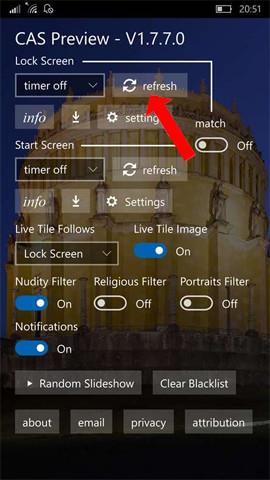
CAS Preview je aplikace pro tapety na plochu nebo zamykací obrazovku s jedinečnými uměleckými malbami, kterou lze nainstalovat na počítače a Windows 10 Mobile.
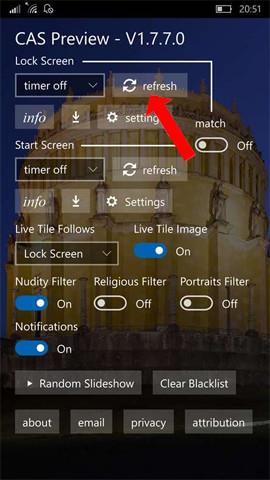
Pokud jste milovníkem umění a obrazů, můžete si nainstalovat aplikaci CAS Preview. Toto je tapetová aplikace pro počítačové rozhraní nebo zamykací obrazovku, která poskytuje tapety z projektu City Art Search společnosti Microsoft. Tyto obrázky patří do mnoha muzeí po celém světě, slavných děl a stanou se tapetami na počítačích s Windows 10 nebo Windows 10 Mobile. Jak používat CAS Preview ke změně tapety Windows 10 bude v článku níže.
Pokyny pro použití CAS Preview ke změně tapety Windows 10
Krok 1:
Aplikaci CAS Preview si stáhnete z níže uvedeného odkazu a poté přistoupíte k aplikaci. Stiskněte tlačítko Refresh na obrazovce počítače nebo na zamykací obrazovce, kterou chcete použít k instalaci tapety.
Chcete-li použít stejný obrázek pro plochu i zamykací obrazovku, zapněte v sekci shody možnost Zapnuto. Poté stiskněte tlačítko Refresh pro zobrazení tapety. Pokud chcete přepnout na jinou tapetu, stiskněte tlačítko Refresh.
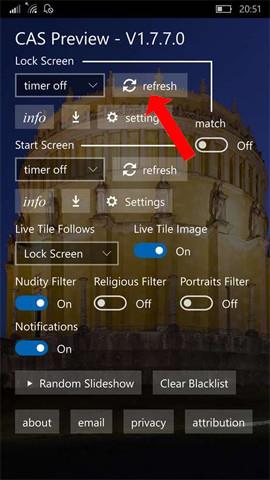
Krok 2:
V sekci Čas vypnutí mohou uživatelé nastavit čas automatické změny tapety plochy nebo zamykací obrazovky. Maximální doba výměny je 1 týden a minimální 15 minut.
Po klepnutí na Nastavení se uživatelům zobrazí Personalizace v počítačovém systému.
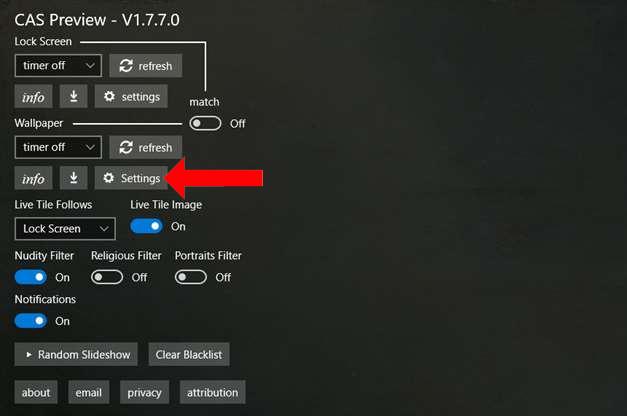
Krok 3:
V aplikaci existuje řada různých filtrů blokujících obrázky, jako je Filtr nahoty, Filtr náboženského vyznání nebo Filtr portrétů.
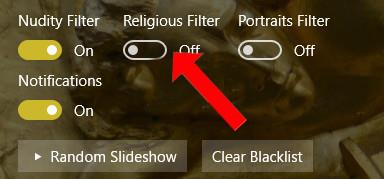
Krok 4:
Kromě toho je v aplikaci k dispozici také režim prezentace fotografií. Klepnutím na tlačítko Náhodná prezentace zobrazíte obrázky a po 15 sekundách je změníte na nový.
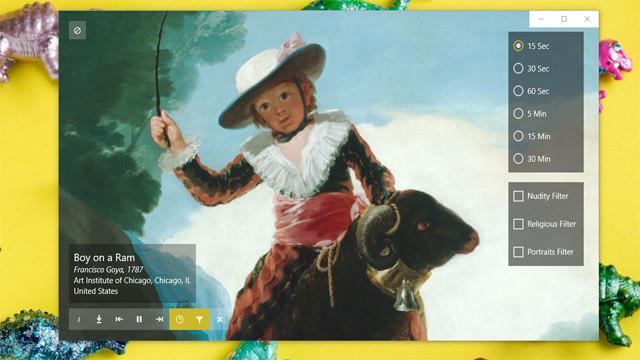
Kromě toho můžete zapnout a vypnout zobrazování obrázků na živé dlaždici (Živý obraz dlaždic), což je zdroj obrazů na obrazovce, který se má zobrazit (následuje živá dlaždice), upozorňovat na změny obrazu (Oznámení) a smazat seznam blokované obrázky (Clear Blacklist). V každé tapetě bude možnost, abyste mohli vyhledat informace o umělci a práci, pokud chcete.
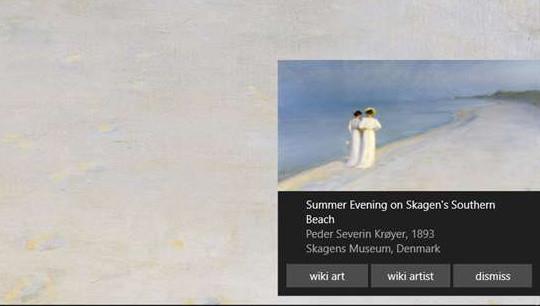
Nejen, že vám pomůže změnit tapetu počítače nebo zamykací obrazovku s malbami, CAS Preview také nabízí mnoho dalších jedinečných funkcí. Každý obrázek bude obsahovat stručné informace pro uživatele nebo možnost vyhledat tento umělecký obrázek.
Vidět víc:
Přeji vám úspěch!
Kiosk Mode ve Windows 10 je režim pro použití pouze 1 aplikace nebo přístupu pouze k 1 webu s uživateli typu host.
Tato příručka vám ukáže, jak změnit nebo obnovit výchozí umístění složky Camera Roll ve Windows 10.
Úprava souboru hosts může způsobit, že nebudete moci přistupovat k Internetu, pokud soubor není správně upraven. Následující článek vás provede úpravou souboru hosts ve Windows 10.
Snížení velikosti a kapacity fotografií vám usnadní jejich sdílení nebo posílání komukoli. Zejména v systému Windows 10 můžete hromadně měnit velikost fotografií pomocí několika jednoduchých kroků.
Pokud nepotřebujete zobrazovat nedávno navštívené položky a místa z důvodu bezpečnosti nebo ochrany soukromí, můžete to snadno vypnout.
Microsoft právě vydal aktualizaci Windows 10 Anniversary Update s mnoha vylepšeními a novými funkcemi. V této nové aktualizaci uvidíte spoustu změn. Od podpory stylusu Windows Ink po podporu rozšíření prohlížeče Microsoft Edge byly výrazně vylepšeny také nabídky Start a Cortana.
Jedno místo pro ovládání mnoha operací přímo na systémové liště.
V systému Windows 10 si můžete stáhnout a nainstalovat šablony zásad skupiny pro správu nastavení Microsoft Edge a tato příručka vám ukáže postup.
Tmavý režim je rozhraní s tmavým pozadím ve Windows 10, které pomáhá počítači šetřit energii baterie a snižuje dopad na oči uživatele.
Hlavní panel má omezený prostor, a pokud pravidelně pracujete s více aplikacemi, může vám rychle dojít místo na připnutí dalších oblíbených aplikací.









